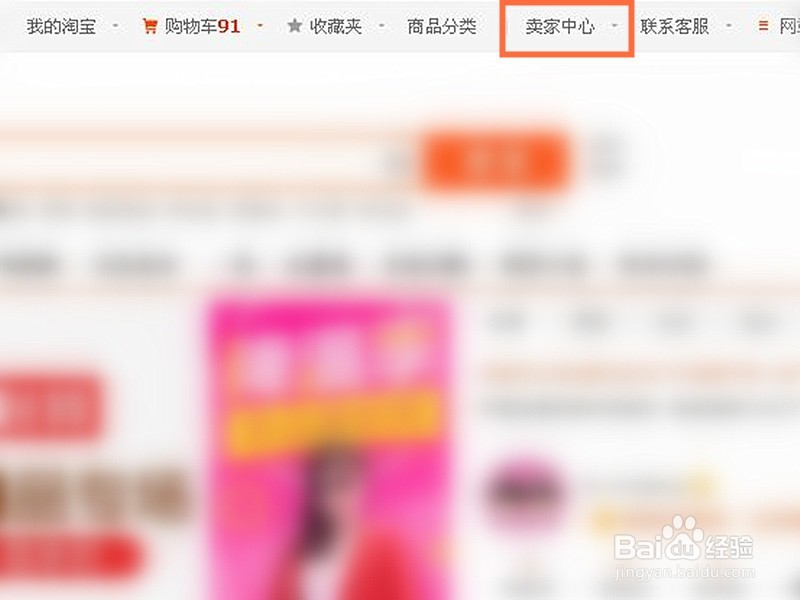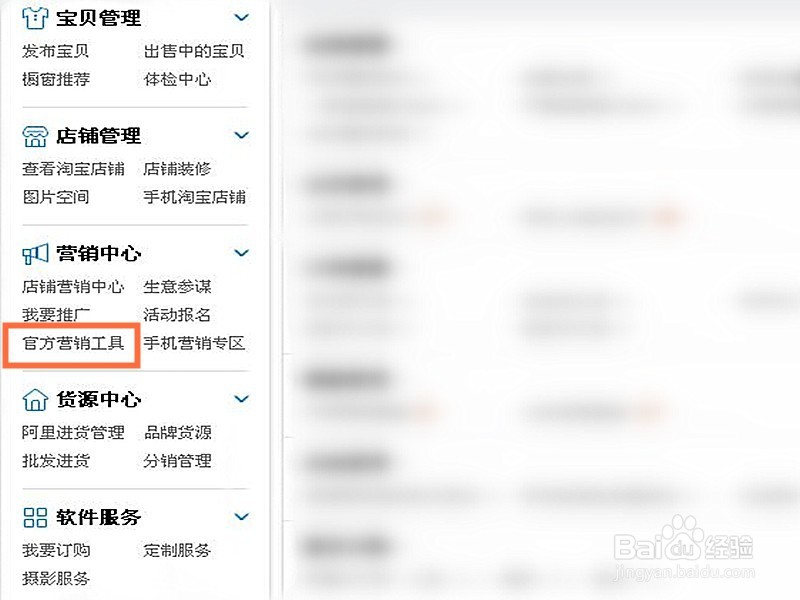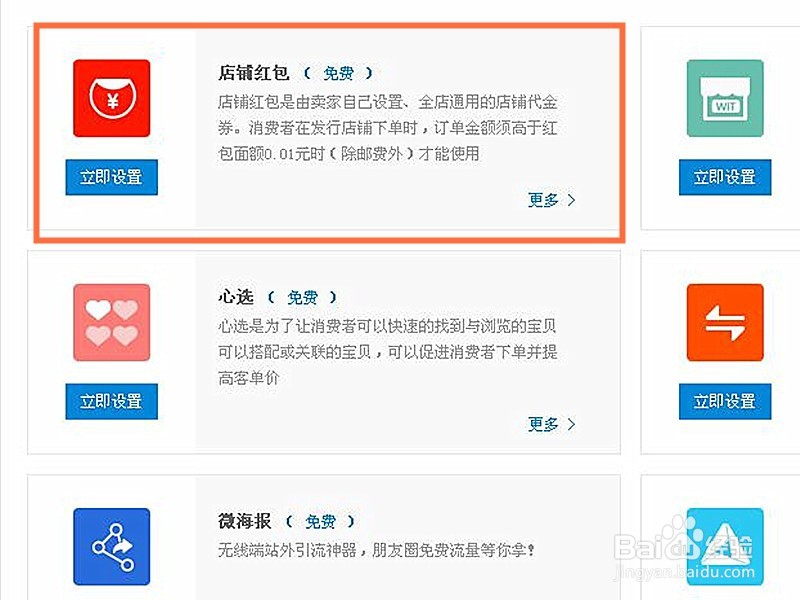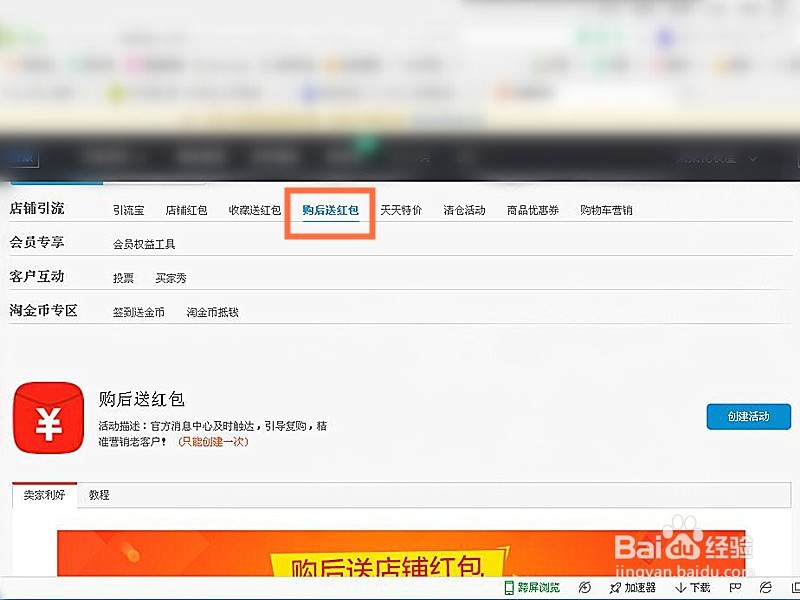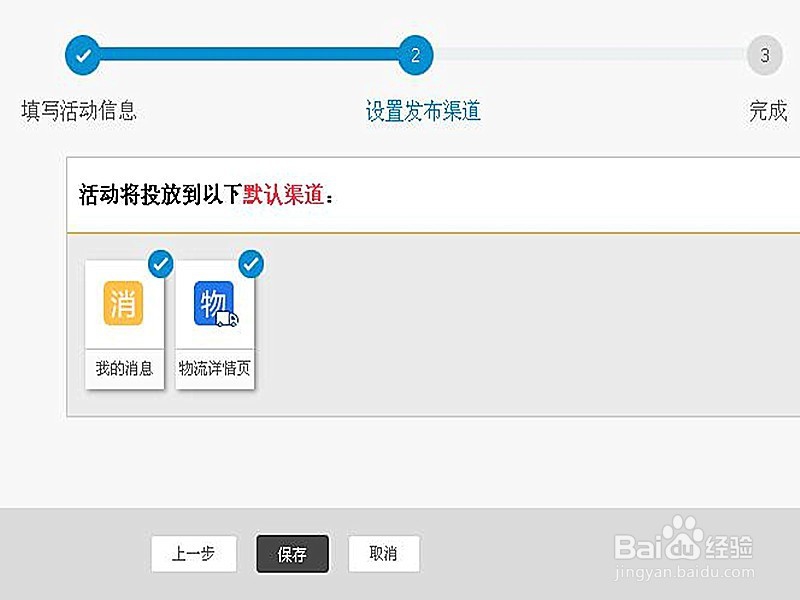如何设置淘宝店铺购后红包
1、登录淘宝:输入淘宝账号,登录到淘宝工作后台
2、卖家中心:页面跳转后,点击卖家中心,进入卖家工作后台
3、官方营销工具:进入卖家工作后台后,点击左侧营销中心中额官方营销工具按钮
4、店铺红包:页面条状后,会看到店铺红包设置按钮,点击立即设置
5、购后红包:待页面跳转到店铺红包设置详情页后,点击购后送红包按钮
6、填写详细内容:在红包设置详情页面,填写活动名称,红包发行条件、面额和发行量,点击下一步
7、保存发布:红包详细内容设置好后,点击保存发布,买家在购买商品并满足条件后即可获得该红包
声明:本网站引用、摘录或转载内容仅供网站访问者交流或参考,不代表本站立场,如存在版权或非法内容,请联系站长删除,联系邮箱:site.kefu@qq.com。
阅读量:23
阅读量:49
阅读量:35
阅读量:88
阅读量:38